
[Configurações da Impressora]
Especifique as configurações de operação da impressora e processamento de dados de impressão.
* Os valores em texto vermelho negrito são as configurações padrão de cada item.
* Os valores em texto vermelho negrito são as configurações padrão de cada item.
 |
Se o painel de operação e o driver da impressora tiverem as mesmas configuraçõesA prioridade é dada às configurações do driver da impressora. As configurações do painel de operação são válidas para sistemas operacionais como UNIX, PS e impressão PCL, onde os drivers da impressora não podem ser usados e ao imprimir de dispositivos móveis. |
[Priorizar Config. do Driver ao Imprimir]
[Menu]  [Configurações de Função]
[Configurações de Função]  [Impressora]
[Impressora]  [Configurações da Impressora]
[Configurações da Impressora]
 [Configurações de Função]
[Configurações de Função]  [Impressora]
[Impressora]  [Configurações da Impressora]
[Configurações da Impressora]Especifique para cada fonte de papel se as configurações do driver da impressora têm prioridade sobre o tamanho e tipo de papel especificado em [Config. Papel] na tela [Início].
Se você especificar [Ativado] nesta configuração, a máquina imprimirá a partir da fonte de papel especificada pelo driver da impressora, independentemente da configuração do papel na máquina.
Também se [Ativado] for especificado aqui e o tamanho do papel carregado for muito diferente do especificado nas configurações do driver da impressora, você pode especificar se a impressão continuará de qualquer maneira ou se ela será interrompida e uma mensagem de erro será exibida.
Se você especificar [Ativado] nesta configuração, a máquina imprimirá a partir da fonte de papel especificada pelo driver da impressora, independentemente da configuração do papel na máquina.
Também se [Ativado] for especificado aqui e o tamanho do papel carregado for muito diferente do especificado nas configurações do driver da impressora, você pode especificar se a impressão continuará de qualquer maneira ou se ela será interrompida e uma mensagem de erro será exibida.
* Observe que a especificação [Ativado] nesta configuração, quando o papel colocado na máquina não corresponde ao papel especificado pelo driver da impressora, pode causar obstruções de papel ou erros de impressão.
* Várias folhas de papel podem ser impressas mesmo se a máquina estiver configurada para cancelar a impressão quando uma mensagem de erro for exibida.
[Bandeja Multiuso] [Priorizar Config. do Driver ao Imprimir] [Desativ.] [Ativado] [Ação Qdo. Tam. Não Coincidir] [Forçar Saída] [Exibir Erro] [Gaveta 1] [Priorizar Config. do Driver ao Imprimir] [Desativ.] [Ativado] [Ação Qdo. Tam. Não Coincidir] [Forçar Saída] [Exibir Erro] [Gaveta 2]*1 [Priorizar Config. do Driver ao Imprimir] [Desativ.] [Ativado] [Ação Qdo. Tam. Não Coincidir] [Forçar Saída] [Exibir Erro] |
*1 Pode não ser exibido dependendo do modelo, das opções instaladas e de outras configurações. |
[Cópias]
[Menu]  [Configurações de Função]
[Configurações de Função]  [Impressora]
[Impressora]  [Configurações da Impressora]
[Configurações da Impressora]
 [Configurações de Função]
[Configurações de Função]  [Impressora]
[Impressora]  [Configurações da Impressora]
[Configurações da Impressora]Especifique o número de cópias a serem impressas.
1 a 999 |
[Imprimindo 2 Lados]
[Menu]  [Configurações de Função]
[Configurações de Função]  [Impressora]
[Impressora]  [Configurações da Impressora]
[Configurações da Impressora]
 [Configurações de Função]
[Configurações de Função]  [Impressora]
[Impressora]  [Configurações da Impressora]
[Configurações da Impressora]Especifique se deseja imprimir em ambos os lados do papel.
[Desativado] [Ativado] |
[Papel Padrão]
[Menu]  [Configurações de Função]
[Configurações de Função]  [Impressora]
[Impressora]  [Configurações da Impressora]
[Configurações da Impressora]
 [Configurações de Função]
[Configurações de Função]  [Impressora]
[Impressora]  [Configurações da Impressora]
[Configurações da Impressora]Especifique o tamanho e o tipo de papel a ser usado ao imprimir de um dispositivo móvel ou sistema operacional que não seja compatível com o driver da impressora.
Veja abaixo os papéis que podem ser especificados.
Papel utilizável
Veja abaixo os papéis que podem ser especificados.
Papel utilizável
[Substituição Tamanho do Papel]
[Menu]  [Configurações de Função]
[Configurações de Função]  [Impressora]
[Impressora]  [Configurações da Impressora]
[Configurações da Impressora]
 [Configurações de Função]
[Configurações de Função]  [Impressora]
[Impressora]  [Configurações da Impressora]
[Configurações da Impressora]Especifique se a máquina substitui o papel de tamanho A4 por papel de tamanho Carta e vice-versa ao imprimir.
Se especificar [Ativado] nesta configuração significa que se, por exemplo, a impressão em papel de tamanho A4 for especificada no computador e houver apenas papel de tamanho Carta carregado, o trabalho será impresso em papel de tamanho Carta.
Se especificar [Ativado] nesta configuração significa que se, por exemplo, a impressão em papel de tamanho A4 for especificada no computador e houver apenas papel de tamanho Carta carregado, o trabalho será impresso em papel de tamanho Carta.
* As configurações de impressão são especificadas em um aplicativo ou driver de impressora, mas esta configuração só pode ser especificada no painel de operação.
[Desativado] [Ativado] |
[Qualidade da Impressão]
[Menu]  [Configurações de Função]
[Configurações de Função]  [Impressora]
[Impressora]  [Configurações da Impressora]
[Configurações da Impressora]
 [Configurações de Função]
[Configurações de Função]  [Impressora]
[Impressora]  [Configurações da Impressora]
[Configurações da Impressora]Ajuste as configurações de qualidade de impressão, como densidade e resolução, de acordo com o documento que está sendo impresso e a finalidade.
[Densidade]
[Menu]  [Configurações de Função]
[Configurações de Função]  [Impressora]
[Impressora]  [Configurações da Impressora]
[Configurações da Impressora]  [Qualidade da Impressão]
[Qualidade da Impressão]
 [Configurações de Função]
[Configurações de Função]  [Impressora]
[Impressora]  [Configurações da Impressora]
[Configurações da Impressora]  [Qualidade da Impressão]
[Qualidade da Impressão]Ajuste a densidade do toner usado ao imprimir cada cor.
Para um ajuste mais preciso, você pode ajustar os níveis das três áreas de densidade de cada cor em [Ajuste Fino].
Para um ajuste mais preciso, você pode ajustar os níveis das três áreas de densidade de cada cor em [Ajuste Fino].
* Observe que você não pode ajustar a densidade do toner se [Economia de Toner] está configurado como [Ativado].[Economia de Toner]
*[Densidade] pode não ser exibido dependendo do modelo, das opções instaladas e de outras configurações.
Amarelo/Magenta/Ciano/Preto 17 níveis [Ajuste Fino] [Amarelo]/[Magenta]/[Ciano]/[Preto] [Alto]/[Médio]/[Baixo] 17 níveis |
[Economia de Toner]
[Menu]  [Configurações de Função]
[Configurações de Função]  [Impressora]
[Impressora]  [Configurações da Impressora]
[Configurações da Impressora]  [Qualidade da Impressão]
[Qualidade da Impressão]
 [Configurações de Função]
[Configurações de Função]  [Impressora]
[Impressora]  [Configurações da Impressora]
[Configurações da Impressora]  [Qualidade da Impressão]
[Qualidade da Impressão]Especifique se deseja economizar toner ao imprimir.
Especifique [Ativado] nesta configuração quando quiser apenas verificar o layout ou outro acabamento antes da impressão final, como antes de imprimir um trabalho muito grande.
Especifique [Ativado] nesta configuração quando quiser apenas verificar o layout ou outro acabamento antes da impressão final, como antes de imprimir um trabalho muito grande.
[Desativado] [Ativado] |
[Graduação]
[Menu]  [Configurações de Função]
[Configurações de Função]  [Impressora]
[Impressora]  [Configurações da Impressora]
[Configurações da Impressora]  [Qualidade da Impressão]
[Qualidade da Impressão]
 [Configurações de Função]
[Configurações de Função]  [Impressora]
[Impressora]  [Configurações da Impressora]
[Configurações da Impressora]  [Qualidade da Impressão]
[Qualidade da Impressão]Especifique o método de processamento usado para reproduzir gradações.
Especifique [Alto 2] para imprimir com gradações mais finas do que a configuração [Alto 1].
Especifique [Alto 2] para imprimir com gradações mais finas do que a configuração [Alto 1].
* Esta configuração é ativada apenas quando [Resolução] está definido como [600 dpi]. [Resolução]
[Alto 1] [Alto 2] |
[Ajuste Fino de Densidade]
[Menu]  [Configurações de Função]
[Configurações de Função]  [Impressora]
[Impressora]  [Configurações da Impressora]
[Configurações da Impressora]  [Qualidade da Impressão]
[Qualidade da Impressão]
 [Configurações de Função]
[Configurações de Função]  [Impressora]
[Impressora]  [Configurações da Impressora]
[Configurações da Impressora]  [Qualidade da Impressão]
[Qualidade da Impressão]Ajuste a densidade para linhas finas ou texto pequeno. Se as linhas finas e texto pequeno parecerem esmaecidos, o ajuste da densidade vai aliviar o desbotamento.
* Observe que o ajuste de densidade também afetará o equilíbrio de cores e outros objetos além de linhas e texto.
* Esta configuração é ativada apenas quando [Resolução] está definido como [1200 dpi].[Resolução]
5 níveis |
[Resolução]
[Menu]  [Configurações de Função]
[Configurações de Função]  [Impressora]
[Impressora]  [Configurações da Impressora]
[Configurações da Impressora]  [Qualidade da Impressão]
[Qualidade da Impressão]
 [Configurações de Função]
[Configurações de Função]  [Impressora]
[Impressora]  [Configurações da Impressora]
[Configurações da Impressora]  [Qualidade da Impressão]
[Qualidade da Impressão]Especifique a resolução a ser usada para processar dados de impressão.
Para imprimir com uma resolução mais alta, especifique [1200 dpi] nesta configuração.
Para imprimir com uma resolução mais alta, especifique [1200 dpi] nesta configuração.
[1200 dpi] [600 dpi] |
[Modo de Suavização Especial]
[Menu]  [Configurações de Função]
[Configurações de Função]  [Impressora]
[Impressora]  [Configurações da Impressora]
[Configurações da Impressora]  [Qualidade da Impressão]
[Qualidade da Impressão]
 [Configurações de Função]
[Configurações de Função]  [Impressora]
[Impressora]  [Configurações da Impressora]
[Configurações da Impressora]  [Qualidade da Impressão]
[Qualidade da Impressão]Especifique o modo de impressão de dados como texto, figuras e imagens com contornos mais suaves. Geralmente, ele é definido como [Modo 1], que é a melhor configuração para vários tipos de impressão. No entanto, se os resultados da impressão não forem satisfatórios, tente outro modo. Especifique [Modo 1] para uma impressão suave de contornos em textos ou figuras de cores escuras. Especifique [Modo 2] para uma impressão suave de contornos de figuras e meios-tons internos. Especifique [Modo 3] para uma impressão suave de texto e linhas de cor escura contra um plano de fundo colorido. Especifique [Modo 4] para uma impressão suave de imagens, como fotos ou contornos de figuras e texto. Especifique [Modo 5] para impressão equilibrada de imagens e meios-tons. Especifique [Modo 6] para uma impressão suave em todo o documento. |
[Modo 1] [Modo 2] [Modo 3] [Modo 4] [Modo 5] [Modo 6] |
 |
Se [Meios-tons] estiver configurado como [Difusão de Erro], todas as configurações fornecerão os mesmos resultados de impressão, exceto para [Modo 5]. [Meios-tons] ([UFR II]) [Meios-tons] ([PCL]) [Meios-tons] ([PS]) [Meios-tons] ([Config. Ger. de Imag.]) [Meios-tons] ([PDF]) [Meios-tons] ([XPS]) Se [Resolução] estiver configurado para [1200 dpi], todas as configurações fornecerão os mesmos resultados de impressão, exceto para [Modo 6]. [Resolução] |
[Correção de Volume de Toner]
[Menu]  [Configurações de Função]
[Configurações de Função]  [Impressora]
[Impressora]  [Configurações da Impressora]
[Configurações da Impressora]  [Qualidade da Impressão]
[Qualidade da Impressão]
 [Configurações de Função]
[Configurações de Função]  [Impressora]
[Impressora]  [Configurações da Impressora]
[Configurações da Impressora]  [Qualidade da Impressão]
[Qualidade da Impressão]Corrija a quantidade de toner para que fique abaixo do limite da máquina quando a quantidade de toner na máquina exceder o limite de texto e linhas. Geralmente é definido como [Padrão]. Isso mantém a resolução do texto e das linhas e garante tons de cor adequados para outros tipos de dados. Para ajustar o volume do toner para manter os tons de cor adequados para todos os tipos de dados, especifique [Prioridade de Graduação] nesta configuração. Para ajustar o volume do toner para manter a resolução adequada para todos os tipos de dados, especifique [Prioridade de Texto] nesta configuração. |
[Padrão] [Prioridade de Graduação] [Prioridade de Texto] |
[Controle de Linha]
[Menu]  [Configurações de Função]
[Configurações de Função]  [Impressora]
[Impressora]  [Configurações da Impressora]
[Configurações da Impressora]  [Qualidade da Impressão]
[Qualidade da Impressão]
 [Configurações de Função]
[Configurações de Função]  [Impressora]
[Impressora]  [Configurações da Impressora]
[Configurações da Impressora]  [Qualidade da Impressão]
[Qualidade da Impressão]Defina o método de processamento usado para reproduzir as linhas. Para desenhar linhas com a mesma resolução do texto, especifique [Prioridade de Resolução] nesta configuração. Para desenhar linhas de forma que as cores e gradações adequadas sejam mantidas, especifique [Prioridade de Graduação] nesta configuração. |
[Prioridade de Resolução] [Prioridade de Graduação] |
[Ajuste de Largura]
[Menu]  [Configurações de Função]
[Configurações de Função]  [Impressora]
[Impressora]  [Configurações da Impressora]
[Configurações da Impressora]  [Qualidade da Impressão]
[Qualidade da Impressão]
 [Configurações de Função]
[Configurações de Função]  [Impressora]
[Impressora]  [Configurações da Impressora]
[Configurações da Impressora]  [Qualidade da Impressão]
[Qualidade da Impressão]Especifique se deseja ajustar a impressão de texto e linhas finas para que apareçam em negrito.
Se você especificar [Ativado] nesta configuração, selecione o que deve ser ajustado.
Se você especificar [Ativado] nesta configuração, selecione o que deve ser ajustado.
* Quando especificada como [Ativado], esta configuração pode resultar em mudanças na velocidade de impressão ou na qualidade de imagem.
* Dependendo do aplicativo usado, esta configuração pode não ser aplicada.
[Desativado] [Ativado] [Texto] [Linha] [Texto e Linha] |
[Suavização Avançada]
[Menu]  [Configurações de Função]
[Configurações de Função]  [Impressora]
[Impressora]  [Configurações da Impressora]
[Configurações da Impressora]  [Qualidade da Impressão]
[Qualidade da Impressão]
 [Configurações de Função]
[Configurações de Função]  [Impressora]
[Impressora]  [Configurações da Impressora]
[Configurações da Impressora]  [Qualidade da Impressão]
[Qualidade da Impressão]Especifique o processamento de suavização que produzirá contornos impressos mais uniformes para texto e gráficos (ilustrações criadas em um aplicativo).
Para ativar a suavização, defina [Suavização Avançada] como [Nível 1]. Para aumentar o efeito de suavização, especifique [Nível 2].
Você também pode especificar individualmente se deseja aplicar suavização a gráficos e texto.
Para ativar a suavização, defina [Suavização Avançada] como [Nível 1]. Para aumentar o efeito de suavização, especifique [Nível 2].
Você também pode especificar individualmente se deseja aplicar suavização a gráficos e texto.
* Se você estiver imprimindo usando um driver de impressora, defina [Suavização avançada] como [Padrão da impressora] no driver da impressora para aplicar as configurações do painel de operação.
[Suavização Avançada] [Desativado] [Nível 1] [Nível 2] [Aplicar aos Gráficos]*1 [Desativado] [Ativado] [Aplicar ao Texto]*1 [Desativado] [Ativado] |
*1 Pode não ser exibido dependendo do modelo, das opções instaladas e de outras configurações. |
[Suavização de Gradação]
[Menu]  [Configurações de Função]
[Configurações de Função]  [Impressora]
[Impressora]  [Configurações da Impressora]
[Configurações da Impressora]  [Qualidade da Impressão]
[Qualidade da Impressão]
 [Configurações de Função]
[Configurações de Função]  [Impressora]
[Impressora]  [Configurações da Impressora]
[Configurações da Impressora]  [Qualidade da Impressão]
[Qualidade da Impressão]Especifique o processamento de suavização que produzirá contornos impressos mais uniformes imagens, como gráficos (ilustrações criadas em um aplicativo) e imagens bitmap.
Para ativar a suavização, defina [Suavização de Gradação] como [Nível 1]. Para aumentar o efeito de suavização, especifique [Nível 2].
Você também pode especificar individualmente se deseja aplicar suavização a gráficos e imagem.
Para ativar a suavização, defina [Suavização de Gradação] como [Nível 1]. Para aumentar o efeito de suavização, especifique [Nível 2].
Você também pode especificar individualmente se deseja aplicar suavização a gráficos e imagem.
* Se você estiver imprimindo usando um driver de impressora, a configuração [Suavização de gradação] é aplicada apenas a dados gráficos. A configuração de suavização no painel de operação é aplicada a dados de imagem.
[Suavização de Gradação] [Desativado] [Nível 1] [Nível 2] [Aplicar aos Gráficos]*1 [Desativado] [Ativado] [Aplicar às Imagens]*1 [Desativado] [Ativado] |
*1 Pode não ser exibido dependendo do modelo, das opções instaladas e de outras configurações. |
[Realçar Texto p/Impr. P&B]
[Menu]  [Configurações de Função]
[Configurações de Função]  [Impressora]
[Impressora]  [Configurações da Impressora]
[Configurações da Impressora]  [Qualidade da Impressão]
[Qualidade da Impressão]
 [Configurações de Função]
[Configurações de Função]  [Impressora]
[Impressora]  [Configurações da Impressora]
[Configurações da Impressora]  [Qualidade da Impressão]
[Qualidade da Impressão]Ao usar impressão em preto e branco para um documento que inclui texto colorido, especifique se deseja ajustar a densidade do texto para facilitar a leitura. Embora seja eficaz para texto de cor clara, não tem efeito nos seguintes tipos de dados: Dados de texto desenhados como gráfico ou imagem Dados de PDF Se você especificar [Desativado] nesta configuração, ao usar a impressão em preto e branco de um documento que inclui texto em cores claras, o texto será impresso de forma mais fraca e será mais difícil de ver do que quando [Ativado] está especificado. Se o texto parecer aprimorado mesmo quando [Desativado] for selecionado, especifique que a suavização de texto não seja usada. [Suavização Avançada] |
[Desativado] [Ativado] |
[Layout]
[Menu]  [Configurações de Função]
[Configurações de Função]  [Impressora]
[Impressora]  [Configurações da Impressora]
[Configurações da Impressora]
 [Configurações de Função]
[Configurações de Função]  [Impressora]
[Impressora]  [Configurações da Impressora]
[Configurações da Impressora]Especifique a direção ou margem da medianiz e a posição de impressão.
[Local de Vinculação]
[Menu]  [Configurações de Função]
[Configurações de Função]  [Impressora]
[Impressora]  [Configurações da Impressora]
[Configurações da Impressora]  [Layout]
[Layout]
 [Configurações de Função]
[Configurações de Função]  [Impressora]
[Impressora]  [Configurações da Impressora]
[Configurações da Impressora]  [Layout]
[Layout]Especifique se a medianiz ficará na borda longa ou curta quando o documento impresso for encadernado usando um método como grampos. Use esta configuração em conjunto com o [Medianiz] para ajustar a posição de vinculação e as margens. [Medianiz] Para vincular o papel na borda longa, especifique [Borda Longa] nesta configuração. 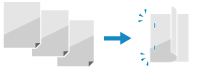 Para vincular o papel na borda curta, especifique [Borda Curta] nesta configuração. 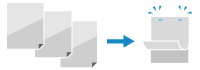 |
[Borda Longa] [Borda Curta] |
[Medianiz]
[Menu]  [Configurações de Função]
[Configurações de Função]  [Impressora]
[Impressora]  [Configurações da Impressora]
[Configurações da Impressora]  [Layout]
[Layout]
 [Configurações de Função]
[Configurações de Função]  [Impressora]
[Impressora]  [Configurações da Impressora]
[Configurações da Impressora]  [Layout]
[Layout]Desloque a posição de impressão para ajustar a largura da margem que formará a medianiz.
Especifique a largura de deslocamento em incrementos de 0,5 mm na direção de deslocamento mais (+) ou menos (-), de acordo com a borda especificada em [Local de Vinculação]. [Local de Vinculação]
Especifique a largura de deslocamento em incrementos de 0,5 mm na direção de deslocamento mais (+) ou menos (-), de acordo com a borda especificada em [Local de Vinculação]. [Local de Vinculação]
Se [Local de Vinculação] está configurado como [Borda Longa]
Especifique a largura de deslocamento selecionando um valor positivo (+) para vincular à borda esquerda do papel ou um valor negativo (-) para vincular à borda direita.
 Especificado como um valor positivo (+) |  Especificado como um valor negativo (-) |
Se [Local de Vinculação] está configurado como [Borda Curta]
Especifique a largura de deslocamento selecionando um valor positivo (+) para vincular à borda superior do papel ou um valor negativo (-) para vincular à borda inferior.
 Especificado como um valor positivo (+) |  Especificado como um valor negativo (-) |
-50,0 a 00,0 a +50,0 (mm) |
[Borda Curta Deslocamento] ou [Borda Longa Deslocamento]
[Menu]  [Configurações de Função]
[Configurações de Função]  [Impressora]
[Impressora]  [Configurações da Impressora]
[Configurações da Impressora]  [Layout]
[Layout]
 [Configurações de Função]
[Configurações de Função]  [Impressora]
[Impressora]  [Configurações da Impressora]
[Configurações da Impressora]  [Layout]
[Layout]Desloque a posição de impressão de texto e imagens. Use esta configuração quando o texto e imagens impressos estiverem deslocados em direção a uma das bordas do papel ou quando ultrapassarem o intervalo de impressão.
Especifique a largura de deslocamento como um valor positivo (+) ou negativo (-) em incrementos de 0,5 mm para cada direção da borda do papel e lado de impressão.
Especifique a largura de deslocamento como um valor positivo (+) ou negativo (-) em incrementos de 0,5 mm para cada direção da borda do papel e lado de impressão.
Para deslocar ao longo da borda curta (horizontalmente)
Especifique a largura de ajuste selecionando um valor positivo (+) para ajustar à direita do papel ou um valor negativo (-) para ajustar à esquerda do papel.
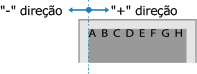
Para deslocar ao longo da borda curta (verticalmente)
Especifique a largura do ajuste selecionando um valor positivo (+) para ajustar para baixo no papel ou um valor negativo (-) para ajustar para cima no papel.
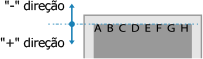
-50,0 a 00,0 a +50,0 (mm) |
[Ignorar Erro Automaticamente]
[Menu]  [Configurações de Função]
[Configurações de Função]  [Impressora]
[Impressora]  [Configurações da Impressora]
[Configurações da Impressora]
 [Configurações de Função]
[Configurações de Função]  [Impressora]
[Impressora]  [Configurações da Impressora]
[Configurações da Impressora]Especifique se deseja continuar a impressão se ocorrer um erro durante a impressão.
Recomenda-se que a configuração [Desativado] seja usada normalmente para que a impressão pare quando ocorrer um erro.
Recomenda-se que a configuração [Desativado] seja usada normalmente para que a impressão pare quando ocorrer um erro.
[Desativado] [Ativado] |
[Tempo Limite]
[Menu]  [Configurações de Função]
[Configurações de Função]  [Impressora]
[Impressora]  [Configurações da Impressora]
[Configurações da Impressora]
 [Configurações de Função]
[Configurações de Função]  [Impressora]
[Impressora]  [Configurações da Impressora]
[Configurações da Impressora]Especifique o tempo desde o início da espera para receber dados de impressão até o tempo de recepção esgotar quando a recepção de dados de impressão é interrompida.
5 a 15 a 300 (s) |
[Personalidade]
[Menu]  [Configurações de Função]
[Configurações de Função]  [Impressora]
[Impressora]  [Configurações da Impressora]
[Configurações da Impressora]
 [Configurações de Função]
[Configurações de Função]  [Impressora]
[Impressora]  [Configurações da Impressora]
[Configurações da Impressora]Geralmente, deve ser definido como [Automático], em que a máquina identifica automaticamente os dados de impressão recebidos e muda para o modo de operação apropriado.
Se a máquina não mudar para o modo de operação apropriado por algum motivo (como um formato de dados de impressão desconhecido), defina o modo de operação manualmente.
Se a máquina não mudar para o modo de operação apropriado por algum motivo (como um formato de dados de impressão desconhecido), defina o modo de operação manualmente.
[Automático] [PS] [PCL] [PDF] [XPS] [Imaging] |
[Modo de Cor]
[Menu]  [Configurações de Função]
[Configurações de Função]  [Impressora]
[Impressora]  [Configurações da Impressora]
[Configurações da Impressora]
 [Configurações de Função]
[Configurações de Função]  [Impressora]
[Impressora]  [Configurações da Impressora]
[Configurações da Impressora]Especifique se deseja alternar automaticamente entre impressão em cores e impressão em preto e branco de acordo com os dados de impressão, ou usar impressão em preto e branco para todos os dados de impressão.
[Auto (Colorido/Preto e Branco)] [Preto e Branco] |
[Saída de Imagem Compactada]
[Menu]  [Configurações de Função]
[Configurações de Função]  [Impressora]
[Impressora]  [Configurações da Impressora]
[Configurações da Impressora]
 [Configurações de Função]
[Configurações de Função]  [Impressora]
[Impressora]  [Configurações da Impressora]
[Configurações da Impressora]Se a máquina ficar sem memória durante a impressão, a qualidade da imagem pode ser prejudicada. Especifique se deseja continuar a impressão quando isso ocorrer. Para continuar imprimindo mesmo com qualidade de imagem degradada, especifique [Saída] nesta configuração. Para interromper a impressão e exibir um erro quando a qualidade da imagem estiver gravemente degradada, especifique [Exibir Erro]. |
[Saída] [Exibir Erro] |
[Priorizar Bdj Multiuso]
[Menu]  [Configurações de Função]
[Configurações de Função]  [Impressora]
[Impressora]  [Configurações da Impressora]
[Configurações da Impressora]
 [Configurações de Função]
[Configurações de Função]  [Impressora]
[Impressora]  [Configurações da Impressora]
[Configurações da Impressora]Especifique se deseja dar prioridade à alimentação de papel da bandeja multifuncional em relação à alimentação da gaveta de papel quando a máquina selecionar automaticamente a fonte de papel correta para o tamanho do papel a ser impresso.
Se você especificar [Ativado] nesta configuração e o mesmo papel estiver carregado na bandeja multifuncional e na gaveta de papel, o papel é alimentado a partir da bandeja multifuncional.
Se você especificar [Ativado] nesta configuração e o mesmo papel estiver carregado na bandeja multifuncional e na gaveta de papel, o papel é alimentado a partir da bandeja multifuncional.
[Desativado] [Ativado] |
[UFR II]
[Menu]  [Configurações de Função]
[Configurações de Função]  [Impressora]
[Impressora]  [Configurações da Impressora]
[Configurações da Impressora]
 [Configurações de Função]
[Configurações de Função]  [Impressora]
[Impressora]  [Configurações da Impressora]
[Configurações da Impressora]Especifique o método de processamento de dados de impressão utilizado quando o driver de impressora UFR II é usado.
[Meios-tons]
[Menu]  [Configurações de Função]
[Configurações de Função]  [Impressora]
[Impressora]  [Configurações da Impressora]
[Configurações da Impressora]  [UFR II]
[UFR II]
 [Configurações de Função]
[Configurações de Função]  [Impressora]
[Impressora]  [Configurações da Impressora]
[Configurações da Impressora]  [UFR II]
[UFR II]Especifique o método de impressão usado para reproduzir meios-tons (áreas intermediárias entre as áreas claras e escuras) de acordo com o conteúdo dos dados de impressão.
Para imprimir dados com linhas finas e texto pequeno (como dados CAD)
Defina [Difusão de Erro] como [Ativado].
* Aplicável apenas se [Resolução] estiver definido como [600 dpi]. [Resolução]
* Especificar [Ativado] nesta configuração pode diminuir a estabilidade da fixação de toner e texturas.
Para imprimir outros tipos de dados
Defina [Difusão de Erro] como [Desativado] e especifique o respectivo método de reprodução de meio-tom em [Resolução/Gradação]. Isso pode ser definido separadamente para texto, gráficos (linhas ou figuras) e imagens (fotos).
Especifique [Resolução] para impressão de alta resolução onde os contornos do texto são nítidos. Adequado para imprimir dados com texto e linhas finas.
Especifique [Graduação] para uma impressão suave de tons e contornos. Adequado para imprimir dados como figuras que usam gradações.
[Difusão de Erro] [Desativado] [Ativado] [Resolução/Gradação]*1 [Texto] [Resolução] [Graduação] [Gráficos] [Resolução] [Graduação] [Imagem] [Resolução] [Graduação] |
*1 Pode não ser exibido dependendo do modelo, das opções instaladas e de outras configurações. |
[Método de Correspondência]
[Menu]  [Configurações de Função]
[Configurações de Função]  [Impressora]
[Impressora]  [Configurações da Impressora]
[Configurações da Impressora]  [UFR II]
[UFR II]
 [Configurações de Função]
[Configurações de Função]  [Impressora]
[Impressora]  [Configurações da Impressora]
[Configurações da Impressora]  [UFR II]
[UFR II]Especifique se deseja ajustar a cor de acordo com os dados de impressão. Especifique [Geral] nesta configuração para imprimir com os tons de cor ajustados para se adequar a documentos comuns, como fotos ou documentos de texto. Especifique [Perceptual] nesta configuração para imprimir com os tons de cor ajustados para se adequar às imagens de bitmap, de forma que as cores impressas correspondam às cores mostradas na tela. Especifique [Colorimétrico] nesta configuração para minimizar as aberrações de cores ao converter dados RGB em dados CMYK. Especifique [Foto Brilhante] nesta configuração para imprimir com os tons de cor corrigidos para fornecer cores mais intensas e vivas do que a configuração [Geral]. |
[Geral] [Perceptual] [Colorimétrico] [Foto Brilhante] |
[Compensação de Cinza]
[Menu]  [Configurações de Função]
[Configurações de Função]  [Impressora]
[Impressora]  [Configurações da Impressora]
[Configurações da Impressora]  [UFR II]
[UFR II]
 [Configurações de Função]
[Configurações de Função]  [Impressora]
[Impressora]  [Configurações da Impressora]
[Configurações da Impressora]  [UFR II]
[UFR II]Especifique se deseja imprimir dados RGB em preto ou cinza, onde R=G=B usando o toner preto (K) de uma cor. Isso pode ser definido separadamente para texto, gráficos (linhas ou figuras) e imagens (fotos).
Se [Desativado] for especificado nesta configuração, preto e cinza serão impressos usando as quatro cores de toner CMYK.
Se [Desativado] for especificado nesta configuração, preto e cinza serão impressos usando as quatro cores de toner CMYK.
[Texto] [Desativado] [Ativado] [Gráficos] [Desativado] [Ativado] [Imagem] [Desativado] [Ativado] |
[Economia de Papel]
[Menu]  [Configurações de Função]
[Configurações de Função]  [Impressora]
[Impressora]  [Configurações da Impressora]
[Configurações da Impressora]  [UFR II]
[UFR II]
 [Configurações de Função]
[Configurações de Função]  [Impressora]
[Impressora]  [Configurações da Impressora]
[Configurações da Impressora]  [UFR II]
[UFR II]Especifique se deseja desativar a produção de páginas em branco incluídas nos dados de impressão.
[Desativado] [Ativado] |
[PCL]
[Menu]  [Configurações de Função]
[Configurações de Função]  [Impressora]
[Impressora]  [Configurações da Impressora]
[Configurações da Impressora]
 [Configurações de Função]
[Configurações de Função]  [Impressora]
[Impressora]  [Configurações da Impressora]
[Configurações da Impressora]Especifique as configurações de impressão PCL, como layout de página e qualidade de impressão.
[Economia de Papel]
[Menu]  [Configurações de Função]
[Configurações de Função]  [Impressora]
[Impressora]  [Configurações da Impressora]
[Configurações da Impressora]  [PCL]
[PCL]
 [Configurações de Função]
[Configurações de Função]  [Impressora]
[Impressora]  [Configurações da Impressora]
[Configurações da Impressora]  [PCL]
[PCL]Especifique se deseja desativar a produção de páginas em branco incluídas nos dados de impressão.
[Desativado] [Ativado] |
[Orientação]
[Menu]  [Configurações de Função]
[Configurações de Função]  [Impressora]
[Impressora]  [Configurações da Impressora]
[Configurações da Impressora]  [PCL]
[PCL]
 [Configurações de Função]
[Configurações de Função]  [Impressora]
[Impressora]  [Configurações da Impressora]
[Configurações da Impressora]  [PCL]
[PCL]Selecione [Retrato] (orientação vertical) ou [Paisagem] (orientação horizontal) como orientação da página.
[Retrato] [Paisagem] |
[Número da Fonte]
[Menu]  [Configurações de Função]
[Configurações de Função]  [Impressora]
[Impressora]  [Configurações da Impressora]
[Configurações da Impressora]  [PCL]
[PCL]
 [Configurações de Função]
[Configurações de Função]  [Impressora]
[Impressora]  [Configurações da Impressora]
[Configurações da Impressora]  [PCL]
[PCL]Especifique a fonte a ser usada selecionando um número de identificação de fonte correspondente.
* Você pode imprimir a lista de fontes PCL com amostras de fontes do painel de operação. Imprimindo e visualizando relatórios e listas
0 a 104 |
[Tamanho do Ponto]
[Menu]  [Configurações de Função]
[Configurações de Função]  [Impressora]
[Impressora]  [Configurações da Impressora]
[Configurações da Impressora]  [PCL]
[PCL]
 [Configurações de Função]
[Configurações de Função]  [Impressora]
[Impressora]  [Configurações da Impressora]
[Configurações da Impressora]  [PCL]
[PCL]Defina o tamanho da fonte em pontos, ajustável em incrementos de 0,25. Você pode especificar esta configuração apenas quando uma fonte escalonável com espaçamento proporcional for selecionada em [Número da Fonte]. *[Tamanho do Ponto] pode não ser exibido dependendo do modelo, das opções instaladas e de outras configurações. |
4,00 a 12,00 a 999,75 (ponto) |
[Tom]
[Menu]  [Configurações de Função]
[Configurações de Função]  [Impressora]
[Impressora]  [Configurações da Impressora]
[Configurações da Impressora]  [PCL]
[PCL]
 [Configurações de Função]
[Configurações de Função]  [Impressora]
[Impressora]  [Configurações da Impressora]
[Configurações da Impressora]  [PCL]
[PCL]Defina a densidade da fonte, ou cpi (caracteres por polegada), ajustável em incrementos de 0,01. Você pode especificar esta configuração apenas quando uma fonte escalonável de densidade fixa ou uma fonte de bitmap é selecionada em [Número da Fonte]. *[Tom] pode não ser exibido dependendo do modelo, das opções instaladas e de outras configurações. |
0,44 a 10,00 a 99,99 (cpi) |
[Linhas de Formulário]
[Menu]  [Configurações de Função]
[Configurações de Função]  [Impressora]
[Impressora]  [Configurações da Impressora]
[Configurações da Impressora]  [PCL]
[PCL]
 [Configurações de Função]
[Configurações de Função]  [Impressora]
[Impressora]  [Configurações da Impressora]
[Configurações da Impressora]  [PCL]
[PCL]Defina o número de linhas impressas em uma página de 5 a 128. Esta configuração é alterada automaticamente de acordo com as configurações especificadas em [Tam. do Papel Padrão] e [Orientação]. * Dependendo do seu país ou região, o [Linhas de Formulário] pode não estar disponível ou seu conteúdo ou configuração padrão podem ser diferentes. |
5 a 64 a 128 (linhas) |
[Código de Caractere]
[Menu]  [Configurações de Função]
[Configurações de Função]  [Impressora]
[Impressora]  [Configurações da Impressora]
[Configurações da Impressora]  [PCL]
[PCL]
 [Configurações de Função]
[Configurações de Função]  [Impressora]
[Impressora]  [Configurações da Impressora]
[Configurações da Impressora]  [PCL]
[PCL]Selecione o código de caractere mais adequado para o computador do qual você está enviando os dados de impressão. A configuração especificada é ignorada quando o código do caractere é controlado pela fonte especificada em [Número da Fonte]. |
|
[Papel Personalizado]
[Menu]  [Configurações de Função]
[Configurações de Função]  [Impressora]
[Impressora]  [Configurações da Impressora]
[Configurações da Impressora]  [PCL]
[PCL]
 [Configurações de Função]
[Configurações de Função]  [Impressora]
[Impressora]  [Configurações da Impressora]
[Configurações da Impressora]  [PCL]
[PCL]Especifique se deseja definir um tamanho de papel personalizado.
Especifique [Ativado] para definir as dimensões do papel em [Dimensão X] e [Dimensão Y].
Especifique [Ativado] para definir as dimensões do papel em [Dimensão X] e [Dimensão Y].
[Desativado] [Ativado] |
[Unidade de Medida]
[Menu]  [Configurações de Função]
[Configurações de Função]  [Impressora]
[Impressora]  [Configurações da Impressora]
[Configurações da Impressora]  [PCL]
[PCL]
 [Configurações de Função]
[Configurações de Função]  [Impressora]
[Impressora]  [Configurações da Impressora]
[Configurações da Impressora]  [PCL]
[PCL]Selecione a unidade de medida usada para definir os tamanhos de papel personalizados.
* Dependendo do seu país ou região, a configuração [Unidade de Medida] pode não ser exibida ou seu conteúdo ou configuração padrão podem ser diferentes.
[Milímetro] [Polegada] |
[Dimensão X]
[Menu]  [Configurações de Função]
[Configurações de Função]  [Impressora]
[Impressora]  [Configurações da Impressora]
[Configurações da Impressora]  [PCL]
[PCL]
 [Configurações de Função]
[Configurações de Função]  [Impressora]
[Impressora]  [Configurações da Impressora]
[Configurações da Impressora]  [PCL]
[PCL]Especifique a dimensão horizontal (borda curta) do papel personalizado.
*[Dimensão X] pode não ser exibido dependendo do modelo, das opções instaladas e de outras configurações.
76 a 216 (mm) |
[Dimensão Y]
[Menu]  [Configurações de Função]
[Configurações de Função]  [Impressora]
[Impressora]  [Configurações da Impressora]
[Configurações da Impressora]  [PCL]
[PCL]
 [Configurações de Função]
[Configurações de Função]  [Impressora]
[Impressora]  [Configurações da Impressora]
[Configurações da Impressora]  [PCL]
[PCL]Especifique a dimensão vertical (borda longa) do papel personalizado.
*[Dimensão Y] pode não ser exibido dependendo do modelo, das opções instaladas e de outras configurações.
127 a 356 (mm) |
[Anexar CR a LF]
[Menu]  [Configurações de Função]
[Configurações de Função]  [Impressora]
[Impressora]  [Configurações da Impressora]
[Configurações da Impressora]  [PCL]
[PCL]
 [Configurações de Função]
[Configurações de Função]  [Impressora]
[Impressora]  [Configurações da Impressora]
[Configurações da Impressora]  [PCL]
[PCL]Selecione se deseja acrescentar um retorno de carro (CR) quando a máquina receber um código de alimentação de linha (LF). Se [Sim] for selecionado, a posição de impressão se moverá para o início da próxima linha quando a máquina receber um código LF. Se [Não] for selecionado, a posição de impressão se moverá para a próxima linha, logo abaixo do código LF recebido. |
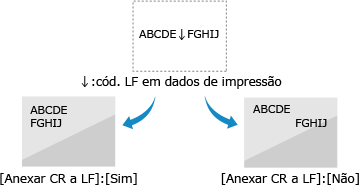
[Sim] [Não] |
[Ampliar Largura de Impressão de A4]
[Menu]  [Configurações de Função]
[Configurações de Função]  [Impressora]
[Impressora]  [Configurações da Impressora]
[Configurações da Impressora]  [PCL]
[PCL]
 [Configurações de Função]
[Configurações de Função]  [Impressora]
[Impressora]  [Configurações da Impressora]
[Configurações da Impressora]  [PCL]
[PCL]Selecione se deseja expandir a largura da área imprimível do papel tamanho A4 na orientação retrato para o tamanho Carta.
[Desativado] [Ativado] |
[Meios-tons]
[Menu]  [Configurações de Função]
[Configurações de Função]  [Impressora]
[Impressora]  [Configurações da Impressora]
[Configurações da Impressora]  [PCL]
[PCL]
 [Configurações de Função]
[Configurações de Função]  [Impressora]
[Impressora]  [Configurações da Impressora]
[Configurações da Impressora]  [PCL]
[PCL]Especifique o método de impressão usado para reproduzir meios-tons (áreas intermediárias entre as áreas claras e escuras) de acordo com o conteúdo dos dados de impressão.
Para imprimir dados com linhas finas e texto pequeno (como dados CAD)
Defina [Difusão de Erro] como [Ativado].
* Aplicável apenas se [Resolução] estiver definido como [600 dpi]. [Resolução]
* Especificar [Ativado] nesta configuração pode diminuir a estabilidade da fixação de toner e texturas.
Para imprimir outros tipos de dados
Defina [Difusão de Erro] como [Desativado] e especifique o respectivo método de reprodução de meio-tom em [Resolução/Gradação]. Isso pode ser definido separadamente para texto, gráficos (linhas ou figuras) e imagens (fotos).
Especifique [Resolução] para impressão de alta resolução onde os contornos do texto são nítidos. Adequado para imprimir dados com texto e linhas finas.
Especifique [Graduação] para uma impressão suave de tons e contornos. Adequado para imprimir dados como figuras que usam gradações.
[Difusão de Erro] [Desativado] [Ativado] [Resolução/Gradação]*1 [Texto] [Resolução] [Graduação] [Gráficos] [Resolução] [Graduação] [Imagem] [Resolução] [Graduação] |
*1 Pode não ser exibido dependendo do modelo, das opções instaladas e de outras configurações. |
[Método de Correspondência]
[Menu]  [Configurações de Função]
[Configurações de Função]  [Impressora]
[Impressora]  [Configurações da Impressora]
[Configurações da Impressora]  [PCL]
[PCL]
 [Configurações de Função]
[Configurações de Função]  [Impressora]
[Impressora]  [Configurações da Impressora]
[Configurações da Impressora]  [PCL]
[PCL]Especifique se deseja ajustar a cor de acordo com os dados de impressão. Especifique [Geral] nesta configuração para imprimir com os tons de cor ajustados para se adequar a documentos comuns, como fotos ou documentos de texto. Especifique [Perceptual] nesta configuração para imprimir com os tons de cor ajustados para se adequar às imagens de bitmap, de forma que as cores impressas correspondam às cores mostradas na tela. Especifique [Colorimétrico] nesta configuração para minimizar as aberrações de cores ao converter dados RGB em dados CMYK. Especifique [Foto Brilhante] nesta configuração para imprimir com os tons de cor corrigidos para fornecer cores mais intensas e vivas do que a configuração [Geral]. |
[Geral] [Perceptual] [Colorimétrico] [Foto Brilhante] |
[Compensação de Cinza]
[Menu]  [Configurações de Função]
[Configurações de Função]  [Impressora]
[Impressora]  [Configurações da Impressora]
[Configurações da Impressora]  [PCL]
[PCL]
 [Configurações de Função]
[Configurações de Função]  [Impressora]
[Impressora]  [Configurações da Impressora]
[Configurações da Impressora]  [PCL]
[PCL]Especifique se deseja imprimir dados RGB em preto ou cinza, onde R=G=B usando o toner preto (K) de uma cor. Isso pode ser definido separadamente para texto, gráficos (linhas ou figuras) e imagens (fotos).
Se [Desativado] for especificado nesta configuração, preto e cinza serão impressos usando as quatro cores de toner CMYK.
Se [Desativado] for especificado nesta configuração, preto e cinza serão impressos usando as quatro cores de toner CMYK.
[Texto] [Desativado] [Ativado] [Gráficos] [Desativado] [Ativado] [Imagem] [Desativado] [Ativado] |
[BarDIMM]
[Menu]  [Configurações de Função]
[Configurações de Função]  [Impressora]
[Impressora]  [Configurações da Impressora]
[Configurações da Impressora]  [PCL]
[PCL]
 [Configurações de Função]
[Configurações de Função]  [Impressora]
[Impressora]  [Configurações da Impressora]
[Configurações da Impressora]  [PCL]
[PCL]Esta configuração permite que você imprima códigos de barras compatíveis com o Barcode Printing Kit. Se [Ativar] for selecionado, a máquina vai gerar códigos de barras ao receber comandos de código de barras do computador host. Se [Desativar] for selecionado, os códigos de barras não serão gerados, mesmo se os comandos do código de barras forem enviados do computador host. |
* Para ativar o menu BarDIMM, é necessário ativar o Barcode Printing Kit. Quando não estiver imprimindo códigos de barras, certifique-se de desativar o menu BarDIMM. Caso contrário, a velocidade de processamento de trabalhos de impressão regulares pode ser reduzida.
* A configuração padrão é [Desativar]. Se você ativar o Barcode Printing Kit, ela muda para [Ativar].
[Desativar] [Ativar] |
[FreeScape]
[Menu]  [Configurações de Função]
[Configurações de Função]  [Impressora]
[Impressora]  [Configurações da Impressora]
[Configurações da Impressora]  [PCL]
[PCL]
 [Configurações de Função]
[Configurações de Função]  [Impressora]
[Impressora]  [Configurações da Impressora]
[Configurações da Impressora]  [PCL]
[PCL]Especifique o AEC (Código de Escape Alternativo) a ser usado para comandos de código de barras quando o computador host não for compatível com o Código de Escape padrão.
* Esta configuração está disponível apenas quando [BarDIMM] está ativado.
[Desativado] [~] ["] [#] [$] [/] [\] [?] [{] [}] [|] |
[PS]
[Menu]  [Configurações de Função]
[Configurações de Função]  [Impressora]
[Impressora]  [Configurações da Impressora]
[Configurações da Impressora]
 [Configurações de Função]
[Configurações de Função]  [Impressora]
[Impressora]  [Configurações da Impressora]
[Configurações da Impressora]Especifique as configurações de impressão PS, como layout de página e qualidade de impressão.
*[PS] pode não ser exibido dependendo do modelo, das opções instaladas e de outras configurações.
[Tempo Limite de Trabalho]
[Menu]  [Configurações de Função]
[Configurações de Função]  [Impressora]
[Impressora]  [Configurações da Impressora]
[Configurações da Impressora]  [PS]
[PS]
 [Configurações de Função]
[Configurações de Função]  [Impressora]
[Impressora]  [Configurações da Impressora]
[Configurações da Impressora]  [PS]
[PS]Esta configuração permite que você especifique o tempo antes de um trabalho atingir o tempo limite. Se um trabalho não for concluído dentro do limite de tempo definido, o trabalho será cancelado automaticamente. |
0 a 3600 (s) |
[Imprimir Erros PS]
[Menu]  [Configurações de Função]
[Configurações de Função]  [Impressora]
[Impressora]  [Configurações da Impressora]
[Configurações da Impressora]  [PS]
[PS]
 [Configurações de Função]
[Configurações de Função]  [Impressora]
[Impressora]  [Configurações da Impressora]
[Configurações da Impressora]  [PS]
[PS]Esta configuração determina se uma página de erro é impressa quando um erro é encontrado.
[Desativado] [Ativado] |
[Refinamento de linha]
[Menu]  [Configurações de Função]
[Configurações de Função]  [Impressora]
[Impressora]  [Configurações da Impressora]
[Configurações da Impressora]  [PS]
[PS]
 [Configurações de Função]
[Configurações de Função]  [Impressora]
[Impressora]  [Configurações da Impressora]
[Configurações da Impressora]  [PS]
[PS]Especifique se deseja padronizar a espessura das linhas finas em documentos impressos.
* Especificar [Ligado (Fino)] nesta configuração produzirá linhas mais finas do que o [Ligado], mas também pode fazer com que as linhas fiquem muito finas ou esmaecidas.
[Ligado] [Ligado (Fino)] [Desativado] |
[Texto em Preto Puro]
[Menu]  [Configurações de Função]
[Configurações de Função]  [Impressora]
[Impressora]  [Configurações da Impressora]
[Configurações da Impressora]  [PS]
[PS]
 [Configurações de Função]
[Configurações de Função]  [Impressora]
[Impressora]  [Configurações da Impressora]
[Configurações da Impressora]  [PS]
[PS]Especifique se deseja imprimir texto em preto usando toner preto (K) de uma cor.
Se você especificar [Desativado] nesta configuração, os documentos serão impressos de acordo com as configurações em [Perfil de Saída]. [Perfil de Saída]
Se você especificar [Desativado] nesta configuração, os documentos serão impressos de acordo com as configurações em [Perfil de Saída]. [Perfil de Saída]
* Isso se aplica a texto em preto onde as informações de cor são as seguintes: R = G = B = 0% C = M = Y = 100% C = M = Y = 0%, K = 100% |
[Desativado] [Ativado] |
[Impressão Sobreposta Preto]
[Menu]  [Configurações de Função]
[Configurações de Função]  [Impressora]
[Impressora]  [Configurações da Impressora]
[Configurações da Impressora]  [PS]
[PS]
 [Configurações de Função]
[Configurações de Função]  [Impressora]
[Impressora]  [Configurações da Impressora]
[Configurações da Impressora]  [PS]
[PS]Especifique se a impressão sobreposta (impressão de cores umas sobre as outras) é usada quando o texto preto aparece em um plano de fundo colorido ou se é sobreposto em uma figura colorida.
Se [Desativado] estiver especificado
O plano de fundo colorido ou a figura atrás do texto em preto é impresso destacado (deixado em branco) e o texto em preto é então impresso na área destacada.
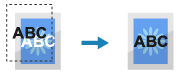
* Especificar [Desativado] nesta configuração pode resultar na impressão em preto mais pálido ou em uma borda branca ao redor das bordas do texto preto.
Se [Ativado] estiver especificado
O plano de fundo ou figura colorida é impresso e o texto em preto é impresso por cima da cor.
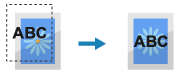
* Você pode especificar esta configuração se a configuração para texto em preto for imprimir usando o toner preto (K) de uma cor. [Texto em Preto Puro]
*[Impressão Sobreposta Preto] pode não ser exibido dependendo do modelo, das opções instaladas e de outras configurações.
[Desativado] [Ativado] |
[Perfil de Origem RGB]
[Menu]  [Configurações de Função]
[Configurações de Função]  [Impressora]
[Impressora]  [Configurações da Impressora]
[Configurações da Impressora]  [PS]
[PS]
 [Configurações de Função]
[Configurações de Função]  [Impressora]
[Impressora]  [Configurações da Impressora]
[Configurações da Impressora]  [PS]
[PS]Especifique o perfil de cor para os dados RGB que é apropriado para o monitor em uso. Especifique [sRGB] nesta configuração se você estiver usando um monitor sRGB. Ela ajustará as cores de acordo com o padrão da indústria para monitores comuns do Windows, de forma que as cores impressas correspondam às mostradas no monitor. Para garantir que não haja perda nas áreas mais claras e escuras dos dados, especifique um valor de [Gamma 1,5] a [Gamma 2,4] nesta configuração. Configurações mais altas produzem impressões mais escuras. Para converter para dados CMYK quando nenhum perfil de entrada RGB é usado, especifique [Nenhum]. |
[sRGB] [Gamma 1,5] [Gamma 1,8] [Gamma 2,4] [Nenhum] |
[Perfil de Simulação CMYK]
[Menu]  [Configurações de Função]
[Configurações de Função]  [Impressora]
[Impressora]  [Configurações da Impressora]
[Configurações da Impressora]  [PS]
[PS]
 [Configurações de Função]
[Configurações de Função]  [Impressora]
[Impressora]  [Configurações da Impressora]
[Configurações da Impressora]  [PS]
[PS]Especifique o destino da simulação usado para imprimir dados CMYK. A máquina converte dados CMYK em um modelo de cores CMYK dependente do dispositivo com base na simulação. Especifique [JapanColor(Canon)] nesta configuração para imprimir em tons de cores próximos ao padrão japonês. O perfil JapanColor é aplicado. Especifique [U.S. Web Coated v1.00(Canon)] nesta configuração para imprimir com tons de cores próximos ao padrão dos EUA. O perfil US Web Coated é aplicado. Especifique [Euro Standard v1.00(Canon)] nesta configuração para imprimir com tons de cores próximos ao padrão europeu. O perfil Euro Standard é aplicado. Especifique [Nenhum] para imprimir sem usar um perfil de simulação CMYK. Os dados CMYK são então impressos usando um modelo de cores CMYK dependente do dispositivo. Dependendo dos dados, algumas gradações de cores escuras podem não ser reproduzidas. |
[JapanColor(Canon)] [U.S. Web Coated v1.00(Canon)] [Euro Standard v1.00(Canon)] [Nenhum] |
[Usar Perfil de Escala de Cinza]
[Menu]  [Configurações de Função]
[Configurações de Função]  [Impressora]
[Impressora]  [Configurações da Impressora]
[Configurações da Impressora]  [PS]
[PS]
 [Configurações de Função]
[Configurações de Função]  [Impressora]
[Impressora]  [Configurações da Impressora]
[Configurações da Impressora]  [PS]
[PS]Especifique se deseja converter dados cinza em dados CMYK usando o perfil de tons de cinza da máquina.
* Mesmo quando [Ativado] está especificado nesta configuração, dependendo do [Perfil de Saída] e [Texto em Preto Puro], os dados serão impressos em toner preto (K) de uma cor.
[Perfil de Saída]
[Texto em Preto Puro]
[Perfil de Saída]
[Texto em Preto Puro]
[Desativado] [Ativado] |
[Perfil de Saída]
[Menu]  [Configurações de Função]
[Configurações de Função]  [Impressora]
[Impressora]  [Configurações da Impressora]
[Configurações da Impressora]  [PS]
[PS]
 [Configurações de Função]
[Configurações de Função]  [Impressora]
[Impressora]  [Configurações da Impressora]
[Configurações da Impressora]  [PS]
[PS]Especifique o perfil apropriado para os dados de impressão. Ele pode ser definido separadamente para texto, gráficos (linhas ou figuras) e imagens (fotos). Especifique [Normal] nesta configuração para imprimir com os tons de cores ajustados para se aproximarem da exibição do monitor. Especifique [Foto] nesta configuração para imprimir com os tons de cores ajustados para se parecer com uma foto. Especifique [Normal TR] nesta configuração para ajustar os tons de cores para que correspondam perfeitamente à exibição do monitor e reproduza as áreas pretas e cinzas como toner preto (K) de uma cor. Especifique [Foto TR] nesta configuração para ajustar os tons de cores para se parecer com uma foto e reproduzir áreas pretas e cinzas como toner preto (K) de uma cor. |
[Texto] [Normal] [Foto] [Normal TR] [Foto TR] [Gráficos] [Normal] [Foto] [Normal TR] [Foto TR] [Imagem] [Normal] [Foto] [Normal TR] [Foto TR] |
 |
Se qualquer uma das configurações a seguir for usada, a configuração [Perfil de Saída] é ignorada. [Perfil de Origem RGB] está configurado como [Nenhum]. [Perfil de Origem RGB] [Perfil de Simulação CMYK] está configurado como [Nenhum]. [Perfil de Simulação CMYK] [Usar Perfil de Escala de Cinza] está configurado como [Desativado]. [Usar Perfil de Escala de Cinza] |
[Método de Correspondência]
[Menu]  [Configurações de Função]
[Configurações de Função]  [Impressora]
[Impressora]  [Configurações da Impressora]
[Configurações da Impressora]  [PS]
[PS]
 [Configurações de Função]
[Configurações de Função]  [Impressora]
[Impressora]  [Configurações da Impressora]
[Configurações da Impressora]  [PS]
[PS]Especifique qual elemento deve ser priorizado durante o ajuste de cor no [Perfil de Origem RGB]. [Perfil de Origem RGB] Ao imprimir fotos ou imagens bitmap, especifique [Perceptual] nesta configuração para priorizar os tons de cores. Ao imprimir arte e gráficos para apresentações, especifique [Saturação] nesta configuração para priorizar a clareza e a vivacidade. Especifique [Colorimétrico] nesta configuração para reproduzir os valores de cores RGB com a maior precisão possível dentro do escopo da máquina para reproduzir as cores e minimizar as aberrações de cores. |
* Este itens não pode ser definido quando [Perfil de Origem RGB] está definido como [Nenhum].
[Perceptual] [Saturação] [Colorimétrico] |
[Meios-tons]
[Menu]  [Configurações de Função]
[Configurações de Função]  [Impressora]
[Impressora]  [Configurações da Impressora]
[Configurações da Impressora]  [PS]
[PS]
 [Configurações de Função]
[Configurações de Função]  [Impressora]
[Impressora]  [Configurações da Impressora]
[Configurações da Impressora]  [PS]
[PS]Especifique o método de impressão usado para reproduzir meios-tons (áreas intermediárias entre as áreas claras e escuras) de acordo com o conteúdo dos dados de impressão.
Para imprimir dados com linhas finas e texto pequeno (como dados CAD)
Defina [Difusão de Erro] como [Ativado].
* Aplicável apenas se [Resolução] estiver definido como [600 dpi]. [Resolução]
* Especificar [Ativado] nesta configuração pode diminuir a estabilidade da fixação de toner e texturas.
Para imprimir outros tipos de dados
Defina [Difusão de Erro] como [Desativado] e especifique o respectivo método de reprodução de meio-tom em [Resolução/Gradação]. Isso pode ser definido separadamente para texto, gráficos (linhas ou figuras) e imagens (fotos).
Especifique [Resolução] para impressão de alta resolução onde os contornos do texto são nítidos. Adequado para imprimir dados com texto e linhas finas.
Especifique [Graduação] para uma impressão suave de tons e contornos. Adequado para imprimir dados como figuras que usam gradações.
[Difusão de Erro] [Desativado] [Ativado] [Resolução/Gradação]*1 [Texto] [Resolução] [Graduação] [Gráficos] [Resolução] [Graduação] [Imagem] [Resolução] [Graduação] |
*1 Pode não ser exibido dependendo do modelo, das opções instaladas e de outras configurações. |
[Brilho]
[Menu]  [Configurações de Função]
[Configurações de Função]  [Impressora]
[Impressora]  [Configurações da Impressora]
[Configurações da Impressora]  [PS]
[PS]
 [Configurações de Função]
[Configurações de Função]  [Impressora]
[Impressora]  [Configurações da Impressora]
[Configurações da Impressora]  [PS]
[PS]Ajuste o brilho das imagens impressas em incrementos de 5%. Quanto mais alto o valor, mais escura será a imagem impressa.
*[Brilho] pode não ser exibido dependendo do modelo, das opções instaladas e de outras configurações.
85 a 100 a 115 (%) |
[Sobreposição Composta]
[Menu]  [Configurações de Função]
[Configurações de Função]  [Impressora]
[Impressora]  [Configurações da Impressora]
[Configurações da Impressora]  [PS]
[PS]
 [Configurações de Função]
[Configurações de Função]  [Impressora]
[Impressora]  [Configurações da Impressora]
[Configurações da Impressora]  [PS]
[PS]Especifique se deseja executar impressão sobreposta dos dados CMYK como saída composta com a impressão sobreposta especificada.
Especificar [Desativado] nesta configuração imprime a imagem como se a impressão sobreposta não tivesse sido especificada.
Especificar [Desativado] nesta configuração imprime a imagem como se a impressão sobreposta não tivesse sido especificada.
* A impressão sobreposta com cores especiais não é usada, mesmo se [Ativado] estiver especificado aqui.
[Desativado] [Ativado] |
[Conversão em Escala de Cinza]
[Menu]  [Configurações de Função]
[Configurações de Função]  [Impressora]
[Impressora]  [Configurações da Impressora]
[Configurações da Impressora]  [PS]
[PS]
 [Configurações de Função]
[Configurações de Função]  [Impressora]
[Impressora]  [Configurações da Impressora]
[Configurações da Impressora]  [PS]
[PS]Especifique o método de conversão ao imprimir dados de cores em preto e branco. Especifique [sRGB] para impressão em preto e branco com gradações suaves para representar cores diferentes. Especifique [NTSC] para impressão em preto e branco semelhante a imagens de televisão NTSC. Especifique [RGB Uniforme] para impressão uniforme em preto e branco de RGB em todo o documento, com base no brilho. |
*[Conversão em Escala de Cinza] pode não ser exibido dependendo do modelo, das opções instaladas e de outras configurações.
[sRGB] [NTSC] [RGB Uniforme] |
[Configurações de Senha PS]
[Menu]  [Configurações de Função]
[Configurações de Função]  [Impressora]
[Impressora]  [Configurações da Impressora]
[Configurações da Impressora]  [PS]
[PS]
 [Configurações de Função]
[Configurações de Função]  [Impressora]
[Impressora]  [Configurações da Impressora]
[Configurações da Impressora]  [PS]
[PS]Você pode especificar a senha que restringe o uso do comando de controle preparado pela impressora PS. [SystemParamsPassword] é uma senha que permite alterar os parâmetros do sistema, e [StartJobPassword] é uma senha que permite a execução dos operadores startjob e exitserver. Para obter mais informações, verifique as especificações da linguagem PostScript. |
* Se [StartJobPassword] estiver definido, mas [SystemParamsPassword] não estiver definido, a verificação de senha não será executada durante a execução do operador startjob ou exitserver.
[SystemParamsPassword] [StartJobPassword] |
[Config. Ger. de Imag.]
[Menu]  [Configurações de Função]
[Configurações de Função]  [Impressora]
[Impressora]  [Configurações da Impressora]
[Configurações da Impressora]
 [Configurações de Função]
[Configurações de Função]  [Impressora]
[Impressora]  [Configurações da Impressora]
[Configurações da Impressora]Especifique o método de processamento de dados de impressão usado para imprimir arquivos de imagem no formato JPEG ou TIFF.
[Meios-tons]
[Menu]  [Configurações de Função]
[Configurações de Função]  [Impressora]
[Impressora]  [Configurações da Impressora]
[Configurações da Impressora]  [Config. Ger. de Imag.]
[Config. Ger. de Imag.]
 [Configurações de Função]
[Configurações de Função]  [Impressora]
[Impressora]  [Configurações da Impressora]
[Configurações da Impressora]  [Config. Ger. de Imag.]
[Config. Ger. de Imag.]Especifique o método de impressão usado para reproduzir meios-tons (áreas intermediárias entre áreas claras e escuras) de acordo com o conteúdo da imagem.
Para imprimir imagens com gradações finas, como fotos de câmeras digitais
Especifique [Graduação] nesta configuração para reproduzir gradações suavemente.
Para imprimir imagens com linhas finas e texto pequeno, como imagens CAD
Especifique [Difusão de Erro] nesta configuração. Linhas finas e textos pequenos são impressos em alta definição.
* Especificar [Difusão de Erro] nesta configuração pode diminuir a estabilidade da fixação de toner e texturas.
[Graduação] [Difusão de Erro] |
[Método de Correspondência]
[Menu]  [Configurações de Função]
[Configurações de Função]  [Impressora]
[Impressora]  [Configurações da Impressora]
[Configurações da Impressora]  [Config. Ger. de Imag.]
[Config. Ger. de Imag.]
 [Configurações de Função]
[Configurações de Função]  [Impressora]
[Impressora]  [Configurações da Impressora]
[Configurações da Impressora]  [Config. Ger. de Imag.]
[Config. Ger. de Imag.]Selecione como corrigir a cor ao imprimir.
Quando você seleciona [Foto Brilhante], o tom de cor é corrigido para cores mais profundas e vivas do que com [Geral].
Quando você seleciona [Foto Brilhante], o tom de cor é corrigido para cores mais profundas e vivas do que com [Geral].
[Geral] [Foto Brilhante] |
[PDF]
[Menu]  [Configurações de Função]
[Configurações de Função]  [Impressora]
[Impressora]  [Configurações da Impressora]
[Configurações da Impressora]
 [Configurações de Função]
[Configurações de Função]  [Impressora]
[Impressora]  [Configurações da Impressora]
[Configurações da Impressora]Especifique o método de processamento de dados de impressão usado para imprimir arquivos no formato PDF.
[Ampl/Reduzir p/Ajustar Tam. Papel]
[Menu]  [Configurações de Função]
[Configurações de Função]  [Impressora]
[Impressora]  [Configurações da Impressora]
[Configurações da Impressora]  [PDF]
[PDF]
 [Configurações de Função]
[Configurações de Função]  [Impressora]
[Impressora]  [Configurações da Impressora]
[Configurações da Impressora]  [PDF]
[PDF]Especifique se deseja ampliar ou reduzir os documentos para que se ajustem ao papel usado para impressão.
* Se você especificar [Ativado] nesta configuração, os documentos são ampliados ou reduzidos, mantendo sua proporção.
[Desativado] [Ativado] |
[Ampliar Área de Impressão]
[Menu]  [Configurações de Função]
[Configurações de Função]  [Impressora]
[Impressora]  [Configurações da Impressora]
[Configurações da Impressora]  [PDF]
[PDF]
 [Configurações de Função]
[Configurações de Função]  [Impressora]
[Impressora]  [Configurações da Impressora]
[Configurações da Impressora]  [PDF]
[PDF]Especifique se deseja imprimir com a área de impressão ampliada de forma que ocupe todo o papel, sem deixar margens nas bordas do papel.
* Em alguns documentos, especificar [Ativado] nesta configuração pode fazer com que as imagens sejam impressas com algumas das bordas cortadas ou manchas em algumas partes do papel.
[Desativado] [Ativado] |
[N em 1]
[Menu]  [Configurações de Função]
[Configurações de Função]  [Impressora]
[Impressora]  [Configurações da Impressora]
[Configurações da Impressora]  [PDF]
[PDF]
 [Configurações de Função]
[Configurações de Função]  [Impressora]
[Impressora]  [Configurações da Impressora]
[Configurações da Impressora]  [PDF]
[PDF]Especifique se deseja reduzir o tamanho de um original de várias páginas e imprimir as páginas organizadas em uma folha de papel.
Para imprimir várias páginas em uma folha (N em 1), selecione o número de páginas a serem combinadas.
Exemplo: para imprimir um documento de 4 páginas em um lado do papel
Selecione [4 em 1].
Para imprimir várias páginas em uma folha (N em 1), selecione o número de páginas a serem combinadas.
Exemplo: para imprimir um documento de 4 páginas em um lado do papel
Selecione [4 em 1].
[Desativado] [2 em 1] [4 em 1] [6 em 1] [8 em 1] [9 em 1] [16 em 1] |
[Imprimir Comentários]
[Menu]  [Configurações de Função]
[Configurações de Função]  [Impressora]
[Impressora]  [Configurações da Impressora]
[Configurações da Impressora]  [PDF]
[PDF]
 [Configurações de Função]
[Configurações de Função]  [Impressora]
[Impressora]  [Configurações da Impressora]
[Configurações da Impressora]  [PDF]
[PDF]Especifique se deseja imprimir os comentários em um arquivo PDF.
Se você especificar [Automático] nesta configuração, o documento e os comentários*1 são impressos.
Se você especificar [Automático] nesta configuração, o documento e os comentários*1 são impressos.
*1 Aplica-se apenas aos comentários especificados para impressão no arquivo PDF. |
[Desativado] [Automático] |
[Refinamento de linha]
[Menu]  [Configurações de Função]
[Configurações de Função]  [Impressora]
[Impressora]  [Configurações da Impressora]
[Configurações da Impressora]  [PDF]
[PDF]
 [Configurações de Função]
[Configurações de Função]  [Impressora]
[Impressora]  [Configurações da Impressora]
[Configurações da Impressora]  [PDF]
[PDF]Especifique se deseja padronizar a espessura das linhas finas em documentos impressos.
Especificar [Ligado (Fino)] nesta configuração produzirá linhas mais finas do que o [Ligado], mas também pode fazer com que as linhas fiquem muito finas ou esmaecidas.
Especificar [Ligado (Fino)] nesta configuração produzirá linhas mais finas do que o [Ligado], mas também pode fazer com que as linhas fiquem muito finas ou esmaecidas.
[Ligado] [Ligado (Fino)] [Desativado] |
[Texto em Preto Puro]
[Menu]  [Configurações de Função]
[Configurações de Função]  [Impressora]
[Impressora]  [Configurações da Impressora]
[Configurações da Impressora]  [PDF]
[PDF]
 [Configurações de Função]
[Configurações de Função]  [Impressora]
[Impressora]  [Configurações da Impressora]
[Configurações da Impressora]  [PDF]
[PDF]Especifique se deseja imprimir texto em preto usando toner preto (K) de uma cor.
Se você especificar [Desativado] nesta configuração, os documentos serão impressos de acordo com as configurações em [Perfil de Saída].[Perfil de Saída]
Se você especificar [Desativado] nesta configuração, os documentos serão impressos de acordo com as configurações em [Perfil de Saída].[Perfil de Saída]
* Isso se aplica a texto em preto onde as informações de cor são as seguintes: R = G = B = 0% C = M = Y = 100% C = M = Y = 0%, K = 100% |
[Desativado] [Ativado] |
[Impressão Sobreposta Preto]
[Menu]  [Configurações de Função]
[Configurações de Função]  [Impressora]
[Impressora]  [Configurações da Impressora]
[Configurações da Impressora]  [PDF]
[PDF]
 [Configurações de Função]
[Configurações de Função]  [Impressora]
[Impressora]  [Configurações da Impressora]
[Configurações da Impressora]  [PDF]
[PDF]Especifique se a impressão sobreposta (impressão de cores umas sobre as outras) é usada quando o texto preto aparece em um plano de fundo colorido ou se é sobreposto em uma figura colorida.
Se [Desativado] estiver especificado
O plano de fundo colorido ou a figura atrás do texto em preto é impresso destacado (deixado em branco) e o texto em preto é então impresso na área destacada.
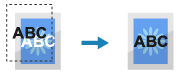
* Especificar [Desativado] nesta configuração pode resultar na impressão em preto mais pálido ou em uma borda branca ao redor das bordas do texto preto.
Se [Ativado] estiver especificado
A imagem ou plano de fundo colorido é impresso e o texto em preto é impresso por cima da cor.
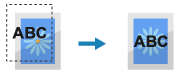
* Você pode especificar esta configuração se a configuração para texto em preto for imprimir usando o toner preto (K) de uma cor. [Texto em Preto Puro]
*[Impressão Sobreposta Preto] pode não ser exibido dependendo do modelo, das opções instaladas e de outras configurações.
[Desativado] [Ativado] |
[Perfil de Origem RGB]
[Menu]  [Configurações de Função]
[Configurações de Função]  [Impressora]
[Impressora]  [Configurações da Impressora]
[Configurações da Impressora]  [PDF]
[PDF]
 [Configurações de Função]
[Configurações de Função]  [Impressora]
[Impressora]  [Configurações da Impressora]
[Configurações da Impressora]  [PDF]
[PDF]Especifique o perfil de cor para os dados RGB que é apropriado para o monitor em uso. Especifique [sRGB] nesta configuração se você estiver usando um monitor sRGB. Ela ajustará as cores de acordo com o padrão da indústria para monitores comuns do Windows, de forma que as cores impressas correspondam às mostradas no monitor. Para garantir que não haja perda nas áreas mais claras e escuras dos dados, especifique um valor de [Gamma 1,5] a [Gamma 2,4] nesta configuração. Configurações mais altas produzem impressões mais escuras. Para converter para dados CMYK quando nenhum perfil de entrada RGB é usado, especifique [Nenhum]. |
[sRGB] [Gamma 1,5] [Gamma 1,8] [Gamma 2,4] [Nenhum] |
[Perfil de Simulação CMYK]
[Menu]  [Configurações de Função]
[Configurações de Função]  [Impressora]
[Impressora]  [Configurações da Impressora]
[Configurações da Impressora]  [PDF]
[PDF]
 [Configurações de Função]
[Configurações de Função]  [Impressora]
[Impressora]  [Configurações da Impressora]
[Configurações da Impressora]  [PDF]
[PDF]Especifique o destino da simulação usado para imprimir dados CMYK. A máquina converte dados CMYK em um modelo de cores CMYK dependente do dispositivo com base na simulação. Especifique [JapanColor(Canon)] nesta configuração para imprimir em tons de cores próximos ao padrão japonês. O perfil JapanColor é aplicado. Especifique [U.S. Web Coated v1.00(Canon)] nesta configuração para imprimir com tons de cores próximos ao padrão dos EUA. O perfil US Web Coated é aplicado. Especifique [Euro Standard v1.00(Canon)] nesta configuração para imprimir com tons de cores próximos ao padrão europeu. O perfil Euro Standard é aplicado. Especifique [Nenhum] para imprimir sem usar um perfil de simulação CMYK. Os dados CMYK são então impressos usando um modelo de cores CMYK dependente do dispositivo. Dependendo dos dados, algumas gradações de cores escuras podem não ser reproduzidas. |
[JapanColor(Canon)] [U.S. Web Coated v1.00(Canon)] [Euro Standard v1.00(Canon)] [Nenhum] |
[Usar Perfil de Escala de Cinza]
[Menu]  [Configurações de Função]
[Configurações de Função]  [Impressora]
[Impressora]  [Configurações da Impressora]
[Configurações da Impressora]  [PDF]
[PDF]
 [Configurações de Função]
[Configurações de Função]  [Impressora]
[Impressora]  [Configurações da Impressora]
[Configurações da Impressora]  [PDF]
[PDF]Especifique se deseja converter dados cinza em dados CMYK usando o perfil de tons de cinza da máquina.
* Mesmo quando [Ativado] está especificado nesta configuração, dependendo do [Perfil de Saída] e [Texto em Preto Puro], os dados serão impressos em toner preto (K) de uma cor.
[Perfil de Saída]
[Texto em Preto Puro]
[Perfil de Saída]
[Texto em Preto Puro]
[Desativado] [Ativado] |
[Perfil de Saída]
[Menu]  [Configurações de Função]
[Configurações de Função]  [Impressora]
[Impressora]  [Configurações da Impressora]
[Configurações da Impressora]  [PDF]
[PDF]
 [Configurações de Função]
[Configurações de Função]  [Impressora]
[Impressora]  [Configurações da Impressora]
[Configurações da Impressora]  [PDF]
[PDF]Especifique o perfil apropriado para os dados de impressão. Ele pode ser definido separadamente para texto, gráficos (linhas ou figuras) e imagens (fotos). Especifique [Normal] nesta configuração para imprimir com os tons de cores ajustados para se aproximarem da exibição do monitor. Especifique [Foto] nesta configuração para imprimir com os tons de cores ajustados para se parecer com uma foto. Especifique [Normal TR] nesta configuração para ajustar os tons de cores para que correspondam perfeitamente à exibição do monitor e reproduza as áreas pretas e cinzas como toner preto (K) de uma cor. Especifique [Foto TR] nesta configuração para ajustar os tons de cores para se parecer com uma foto e reproduzir áreas pretas e cinzas como toner preto (K) de uma cor. |
[Texto] [Normal] [Foto] [Normal TR] [Foto TR] [Gráficos] [Normal] [Foto] [Normal TR] [Foto TR] [Imagem] [Normal] [Foto] [Normal TR] [Foto TR] |
 |
Se qualquer uma das configurações a seguir for usada, a configuração [Perfil de Saída] é ignorada. [Perfil de Origem RGB] está configurado como [Nenhum]. [Perfil de Origem RGB] [Perfil de Simulação CMYK] está configurado como [Nenhum]. [Perfil de Simulação CMYK] [Usar Perfil de Escala de Cinza] está configurado como [Desativado]. [Usar Perfil de Escala de Cinza] |
[Método de Correspondência]
[Menu]  [Configurações de Função]
[Configurações de Função]  [Impressora]
[Impressora]  [Configurações da Impressora]
[Configurações da Impressora]  [PDF]
[PDF]
 [Configurações de Função]
[Configurações de Função]  [Impressora]
[Impressora]  [Configurações da Impressora]
[Configurações da Impressora]  [PDF]
[PDF]Especifique qual elemento deve ser priorizado durante o ajuste de cor no [Perfil de Origem RGB]. [Perfil de Origem RGB] Ao imprimir fotos ou imagens bitmap, especifique [Perceptual] nesta configuração para priorizar os tons de cores. Ao imprimir arte e gráficos para apresentações, especifique [Saturação] nesta configuração para priorizar a clareza e a vivacidade. Especifique [Colorimétrico] nesta configuração para reproduzir os valores de cores RGB com a maior precisão possível dentro do escopo da máquina para reproduzir as cores e minimizar as aberrações de cores. |
[Perceptual] [Saturação] [Colorimétrico] |
[Meios-tons]
[Menu]  [Configurações de Função]
[Configurações de Função]  [Impressora]
[Impressora]  [Configurações da Impressora]
[Configurações da Impressora]  [PDF]
[PDF]
 [Configurações de Função]
[Configurações de Função]  [Impressora]
[Impressora]  [Configurações da Impressora]
[Configurações da Impressora]  [PDF]
[PDF]Especifique o método de impressão usado para reproduzir meios-tons (áreas intermediárias entre as áreas claras e escuras) de acordo com o conteúdo dos dados de impressão.
Para imprimir dados com linhas finas e texto pequeno (como dados CAD)
Defina [Difusão de Erro] como [Ativado].
* Aplicável apenas se [Resolução] estiver definido como [600 dpi]. [Resolução]
* Especificar [Ativado] nesta configuração pode diminuir a estabilidade da fixação de toner e texturas.
Para imprimir outros tipos de dados
Defina [Difusão de Erro] como [Desativado] e especifique o respectivo método de reprodução de meio-tom em [Resolução/Gradação]. Isso pode ser definido separadamente para texto, gráficos (linhas ou figuras) e imagens (fotos).
Especifique [Resolução] para impressão de alta resolução onde os contornos do texto são nítidos. Adequado para imprimir dados com texto e linhas finas.
Especifique [Graduação] para uma impressão suave de tons e contornos. Adequado para imprimir dados como figuras que usam gradações.
[Difusão de Erro] [Desativado] [Ativado] [Resolução/Gradação]*1 [Texto] [Resolução] [Graduação] [Gráficos] [Resolução] [Graduação] [Imagem] [Resolução] [Graduação] |
*1 Pode não ser exibido dependendo do modelo, das opções instaladas e de outras configurações. |
[Brilho]
[Menu]  [Configurações de Função]
[Configurações de Função]  [Impressora]
[Impressora]  [Configurações da Impressora]
[Configurações da Impressora]  [PDF]
[PDF]
 [Configurações de Função]
[Configurações de Função]  [Impressora]
[Impressora]  [Configurações da Impressora]
[Configurações da Impressora]  [PDF]
[PDF]Ajuste o brilho das imagens impressas em incrementos de 5%. Quanto mais alto o valor, mais escura será a imagem impressa.
*[Brilho] pode não ser exibido dependendo do modelo, das opções instaladas e de outras configurações.
85 a 100 a 115 (%) |
[Sobreposição Composta]
[Menu]  [Configurações de Função]
[Configurações de Função]  [Impressora]
[Impressora]  [Configurações da Impressora]
[Configurações da Impressora]  [PDF]
[PDF]
 [Configurações de Função]
[Configurações de Função]  [Impressora]
[Impressora]  [Configurações da Impressora]
[Configurações da Impressora]  [PDF]
[PDF]Especifique se deseja executar impressão sobreposta dos dados CMYK como saída composta com a impressão sobreposta especificada.
Especificar [Desativado] nesta configuração imprime a imagem como se a impressão sobreposta não tivesse sido especificada.
Especificar [Desativado] nesta configuração imprime a imagem como se a impressão sobreposta não tivesse sido especificada.
* A impressão sobreposta com cores especiais não é usada, mesmo se [Ativado] estiver especificado aqui.
[Desativado] [Ativado] |
[Conversão em Escala de Cinza]
[Menu]  [Configurações de Função]
[Configurações de Função]  [Impressora]
[Impressora]  [Configurações da Impressora]
[Configurações da Impressora]  [PDF]
[PDF]
 [Configurações de Função]
[Configurações de Função]  [Impressora]
[Impressora]  [Configurações da Impressora]
[Configurações da Impressora]  [PDF]
[PDF]Especifique o método de conversão ao imprimir dados de cores em preto e branco. Especifique [sRGB] para impressão em preto e branco com gradações suaves para representar cores diferentes. Especifique [NTSC] para impressão em preto e branco semelhante a imagens de televisão NTSC. Especifique [RGB Uniforme] para impressão uniforme em preto e branco de RGB em todo o documento, com base no brilho. |
*[Conversão em Escala de Cinza] pode não ser exibido dependendo do modelo, das opções instaladas e de outras configurações.
[sRGB] [NTSC] [RGB Uniforme] |
[XPS]
[Menu]  [Configurações de Função]
[Configurações de Função]  [Impressora]
[Impressora]  [Configurações da Impressora]
[Configurações da Impressora]
 [Configurações de Função]
[Configurações de Função]  [Impressora]
[Impressora]  [Configurações da Impressora]
[Configurações da Impressora]Especifique o processamento de dados de impressão usado para imprimir arquivos no formato XPS.
[Método de Correspondência]
[Menu]  [Configurações de Função]
[Configurações de Função]  [Impressora]
[Impressora]  [Configurações da Impressora]
[Configurações da Impressora]  [XPS]
[XPS]
 [Configurações de Função]
[Configurações de Função]  [Impressora]
[Impressora]  [Configurações da Impressora]
[Configurações da Impressora]  [XPS]
[XPS]Especifique se deseja ajustar a cor de acordo com os dados de impressão. Especifique [Geral] nesta configuração para imprimir com os tons de cor ajustados para se adequar a documentos comuns, como fotos ou documentos de texto. Especifique [Perceptual] nesta configuração para imprimir com os tons de cor ajustados para se adequar às imagens de bitmap, de forma que as cores impressas correspondam às cores mostradas na tela. Especifique [Colorimétrico] nesta configuração para minimizar as aberrações de cores ao converter dados RGB em dados CMYK. Especifique [Foto Brilhante] nesta configuração para imprimir com os tons de cor corrigidos para fornecer cores mais intensas e vivas do que a configuração [Geral]. |
[Geral] [Perceptual] [Colorimétrico] [Foto Brilhante] |
[Meios-tons]
[Menu]  [Configurações de Função]
[Configurações de Função]  [Impressora]
[Impressora]  [Configurações da Impressora]
[Configurações da Impressora]  [XPS]
[XPS]
 [Configurações de Função]
[Configurações de Função]  [Impressora]
[Impressora]  [Configurações da Impressora]
[Configurações da Impressora]  [XPS]
[XPS]Especifique o método de impressão usado para reproduzir meios-tons (áreas intermediárias entre as áreas claras e escuras) de acordo com o conteúdo dos dados de impressão.
Para imprimir dados com linhas finas e texto pequeno (como dados CAD)
Defina [Difusão de Erro] como [Ativado].
* Aplicável apenas se [Resolução] estiver definido como [600 dpi]. [Resolução]
* Especificar [Ativado] nesta configuração pode diminuir a estabilidade da fixação de toner e texturas.
Para imprimir outros tipos de dados
Defina [Difusão de Erro] como [Desativado] e especifique o respectivo método de reprodução de meio-tom em [Resolução/Gradação]. Isso pode ser definido separadamente para texto, gráficos (linhas ou figuras) e imagens (fotos).
Especifique [Resolução] para impressão de alta resolução onde os contornos do texto são nítidos. Adequado para imprimir dados com texto e linhas finas.
Especifique [Graduação] para uma impressão suave de tons e contornos. Adequado para imprimir dados como figuras que usam gradações.
[Difusão de Erro] [Desativado] [Ativado] [Resolução/Gradação]*1 [Texto] [Resolução] [Graduação] [Gráficos] [Resolução] [Graduação] [Imagem] [Resolução] [Graduação] |
*1 Pode não ser exibido dependendo do modelo, das opções instaladas e de outras configurações. |
[Compensação de Cinza]
[Menu]  [Configurações de Função]
[Configurações de Função]  [Impressora]
[Impressora]  [Configurações da Impressora]
[Configurações da Impressora]  [XPS]
[XPS]
 [Configurações de Função]
[Configurações de Função]  [Impressora]
[Impressora]  [Configurações da Impressora]
[Configurações da Impressora]  [XPS]
[XPS]Especifique se deseja imprimir dados RGB em preto ou cinza, onde R=G=B usando o toner preto (K) de uma cor. Isso pode ser definido separadamente para texto, gráficos (linhas ou figuras) e imagens (fotos).
Se [Desativado] for especificado nesta configuração, preto e cinza serão impressos usando as quatro cores de toner CMYK.
Se [Desativado] for especificado nesta configuração, preto e cinza serão impressos usando as quatro cores de toner CMYK.
[Texto] [Desativado] [Ativado] [Gráficos] [Desativado] [Ativado] [Imagem] [Desativado] [Ativado] |
[Conversão em Escala de Cinza]
[Menu]  [Configurações de Função]
[Configurações de Função]  [Impressora]
[Impressora]  [Configurações da Impressora]
[Configurações da Impressora]  [XPS]
[XPS]
 [Configurações de Função]
[Configurações de Função]  [Impressora]
[Impressora]  [Configurações da Impressora]
[Configurações da Impressora]  [XPS]
[XPS]Especifique o método de conversão usado ao imprimir dados de cor em preto e branco. Esta configuração pode ser definida separadamente para texto, gráficos (linhas ou figuras) e imagens (fotos). Especifique [sRGB] para impressão em preto e branco com gradações suaves para representar cores diferentes. Especifique [NTSC] para impressão em preto e branco semelhante a imagens de televisão NTSC. Especifique [RGB Uniforme] para impressão uniforme em preto e branco de RGB em todo o documento, com base no brilho. |
*[Conversão em Escala de Cinza] pode não ser exibido dependendo do modelo, das opções instaladas e de outras configurações.
[Texto] [sRGB] [NTSC] [RGB Uniforme] [Gráficos] [sRGB] [NTSC] [RGB Uniforme] [Imagem] [sRGB] [NTSC] [RGB Uniforme] |
[Economia de Papel]
[Menu]  [Configurações de Função]
[Configurações de Função]  [Impressora]
[Impressora]  [Configurações da Impressora]
[Configurações da Impressora]  [XPS]
[XPS]
 [Configurações de Função]
[Configurações de Função]  [Impressora]
[Impressora]  [Configurações da Impressora]
[Configurações da Impressora]  [XPS]
[XPS]Especifique se deseja desativar a produção de páginas em branco incluídas nos dados de impressão.
[Desativado] [Ativado] |